php小編百草為您解答:當您在使用Windows 11系統時,遇到沒有權限存取桌面檔案的問題時,可以嘗試以下解決方案。首先,檢查您的帳戶是否具有管理員權限,如果沒有,請切換到管理員帳戶。其次,嘗試修改檔案或資料夾的權限設置,確保您具有讀取和寫入的權限。此外,您也可以嘗試重新啟動計算機,有時這樣可以解決權限問題。如果問題仍然存在,可能需要聯絡系統管理員或Microsoft的技術支援尋求進一步的協助。希望以上方法對您有幫助!
win11沒有權限存取桌面檔案問題解析
一、帳號被停用了
1、首先我們找到「此電腦」選擇「管理」。
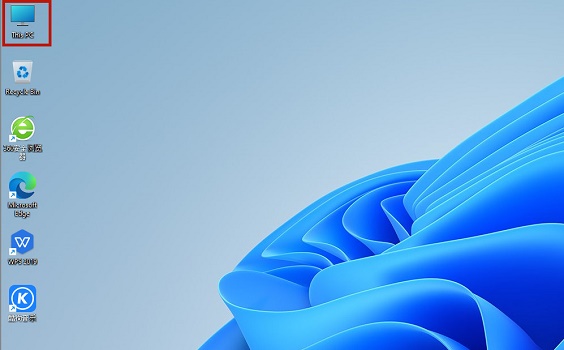
2、然後點選“系統工具”,展開“本機使用者和群組”,再選擇“使用者”。
3、接著在右側找到我們的用戶,雙擊開啟它,取消勾選「用戶已停用」選項即可。
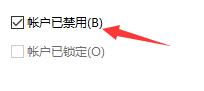
二、權限不夠
1、我們還有可能因為自己的權限不夠而顯示無法存取文件。
2、我們可以先找到無法存取的文檔,右鍵選取它,然後點開「屬性」。
3、然後點選上方的「安全」標籤。
4、然後點選“編輯”,勾選其中所有的權限就可以了。
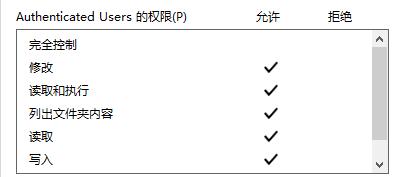
以上是win11沒有權限存取桌面檔案怎麼辦?的詳細內容。更多資訊請關注PHP中文網其他相關文章!




